

Una volta inoltrati i propri lavori, è comunque possibile continuare a gestirli per mezzo dell'elenco dei lavori inoltrati.
È possibile cambiare la stampante attiva mantenendo visualizzato l'elenco dei lavori inoltrati.
Aprire il riquadro con l'elenco dei lavori inoltrati. Selezionare il lavoro richiesto all'interno dell'elenco dei lavori inoltrati per eseguire qualunque azione tra quelle descritte nella tabella qui sotto.
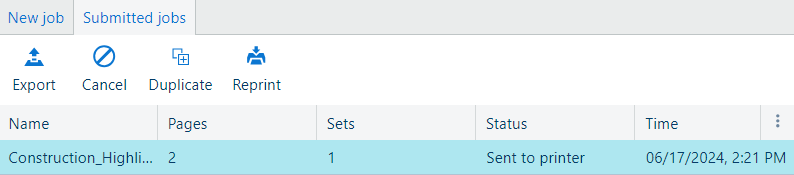
|
Azione |
Descrizione |
|---|---|
|
Annullamento di un lavoro dopo l'inoltro |
Fare clic sull'icona Annulla. Questa azione è disponibile soltanto quando un lavoro non è ancora stato stampato su unità plotWAVE/colorWAVE, o non è ancora stato completato il suo inoltro allo spooler per le unità imagePROGRAF. Lo stato del lavoro cambia in [Annullamento]. L'inoltro dei documenti alla stampante viene interrotto. Il lavoro compare come [Annullato] nell'elenco. È comunque possibile:
|
|
Eliminazione di un lavoro |
Fare clic sull'icona Rimuovi. Questa azione è disponibile solo quando un lavoro può essere eliminato. Il lavoro selezionato viene eliminato dall'elenco. |
|
Esportazione di un lavoro |
Fare clic sull'icona Esporta. Il lavoro selezionato viene esportato per un utilizzo successivo. Per ulteriori informazioni, vedere Esportazione di un lavoro dall'elenco dei lavori inoltrati. |
|
Duplicazione |
Fare clic sull'icona Duplica. Il lavoro viene duplicato nel riquadro del lavoro ([Nuovo lavoro] ) e la copia utilizza le medesime impostazioni dell'originale. Se necessario, modificare le impostazioni. |
|
Ristampa di un lavoro |
È possibile spostare il mouse sul lavoro selezionato e modificare il numero di copie. Fare clic sull'icona Ristampa. Il lavoro viene inoltrato alla stampante. Compare nell'elenco lavori inoltrati. Il nome del lavoro è completato da un numero, ad esempio (1). |
È possibile scegliere quali informazioni visualizzare nell'elenco dei lavori inoltrati. Fare clic sui tre punti verticali a destra dell'intestazione della tabella.
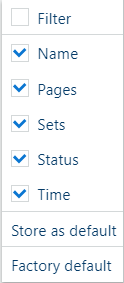
In una nuova finestra è possibile selezionare e deselezionare i campi visualizzati, memorizzare la selezione come predefinita e ripristinare le impostazioni predefinite.
Selezionando [Filtro], nell'elenco dei lavori inoltrati sono disponibili delle caselle di testo che consentono di filtrare i documenti.